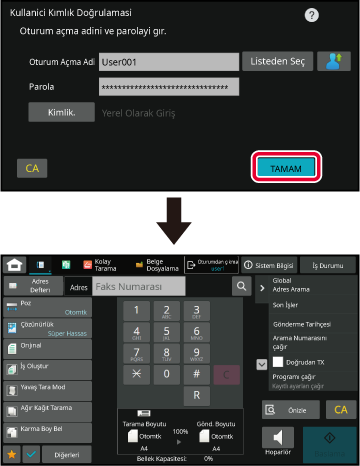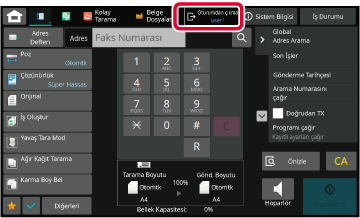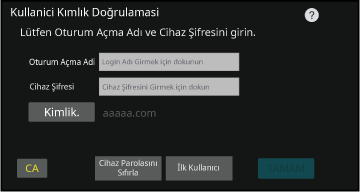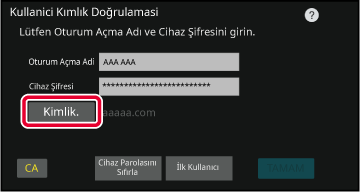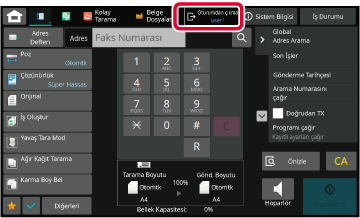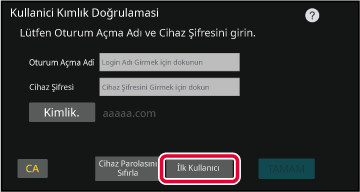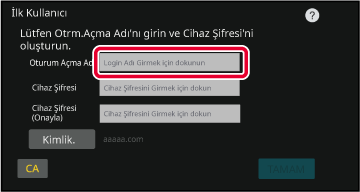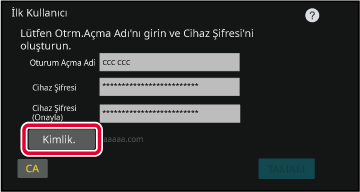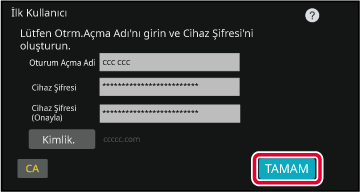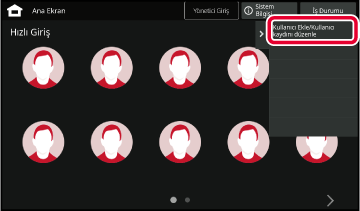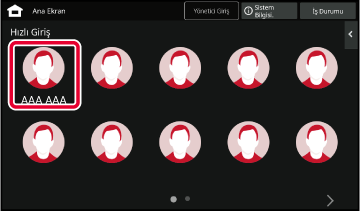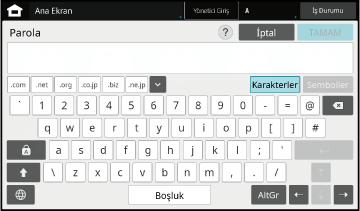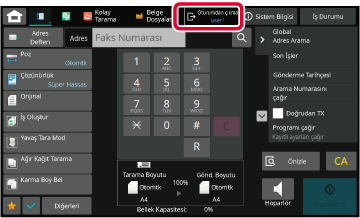Aşağıdaki prosedür, makine
yöneticisinin verdiği bir kullanıcı numarasını kullanarak oturum
açmak için kullanılır.
Makine başlatıldığında, oturum açma ekranı görüntülenir.
Kullanıcı numarası ile kontrol
edildiği zaman
- Sistem ayarlarında "Giriş Başarısız olduğunda bir Uyarı" etkinleştirildiğinde,
peş peşe üç kez hatalı kullanıcı numarası girildiğinde işlem paneli
beş dakika kilitlenir.
- Size atanan kullanıcı numarasını kullanmak
için, makine yöneticisi ile irtibata geçin.
Sayısal tuşları kullanarak (5 ila 8 haneli) kullanıcı
numaranızı girin.
Her bir hane girildikçe "

" olarak görünür.
[TAMAM] tuşuna dokunun.
Girilen kullanıcı numarası doğrulanırsa, kullanıcının
fotokopi çekebileceği veya tarayabileceği kalan sayfa sayısı görüntülenir.
Bir kullanıcının kullanabileceği sayfa sayısı ile ilgili
bir kısıtlama belirlendiğinde, oturum açan kullanıcının kullanım sayısı
görüntülenir.
- Bir
kullanıcının kullanabileceği sayfa sayısını kısıtlamak için:
"Ayarlar
(yönetici)" bölümünde, [Kullanıcı Kontrolü] → [Erişim Kontrol Ayarları]
→ [Sayfa Sınırı Grubu] seçin.
- Oturum açtıktan
sonra kullanılabilecek sayfa sayısını gizlemek için:
"Ayarlar
(yönetici)" bölümünde, [Sistem Ayarları] → [Kimlik Doğrulama Ayarları]
→ [Varsayılan Ayarlar] → [Oturum Açtıktan Sonra Kullanım Durumunu
Görüntüle] ayarını devre dışı bırakın.
- Mesaj görüntülenme
süresini değiştirmek için:
"Ayarlar
(yönetici)" bölümünde, [Sistem Ayarları] → [Ortak Ayarlar] → [Çalışma
Ayarları] → [Durum Ayarlar] → [Mesaj Süresi Ayarı] seçin.
Bir kullanıcı numarası 8 haneli olarak ayarlanmış
ise bu adım gerekli değildir. Bir kullanıcı numarası girilince oturum otomatik
olarak açılır.
Makineyle işiniz bitince ve çıkmaya hazır olduğunuzda
[Oturumdan çıkma] tuşuna dokunun.
Bu yöntem, kullanıcıların makine yöneticisinin
veya LDAP sunucusu yöneticisinin verdiği bir oturum açma adını ve şifreyi
kullanarak oturum açabilmelerini sağlar.
Makine başlatıldığında, oturum açma ekranı görüntülenir.
Oturum
açma adı ve parola ile kontrol edildiği zaman
- LDAP doğrulama kullanıldığı zaman
ekranda farklı öğeler görüntülenebilir.
- LDAP doğrulama kullanılırken doğrulama
yöntemine bağlı olarak, [E-posta adresi] tuşu ekrana gelebilir. [E-posta adresi] metin
kutusuna dokunun ve e-posta adresinizi girin.
- Sistem ayarlarında "Giriş Başarısız olduğunda bir Uyarı" etkinleştirildiğinde,
peş peşe üç kez hatalı oturum açma adı veya parola girildiğinde
işlem paneli beş dakika kilitlenir.
Size atanan oturum açma adını/parolayı kullanmak için, makine yöneticisi
ile irtibata geçin.
- [Oturum
Açma Başarısız Olduğunda Bir Uyarı] ayarını yapmak için:
"Ayarlar
(yönetici)" bölümünde, [Sistem Ayarları] → [Kimlik Doğrulama Ayarları]
→ [Oturum Açma Başarısız Olduğunda Bir Uyarı] seçin.
- Bir kullanıcı
adı kaydetmek için:
"Ayarlar
(yönetici)" bölümünde, [Kullanıcı Kontrolü] → [Kullanıcı Ayarları]
→ [Kullanıcı Listesi] seçin.
Ayrıca, oturum açma adı, kullanıcı numarası ve parola gibi ayrıntılı
bilgileri kaydedin. Makineyi kullanmak için ihtiyacınız olan bilgileri
makine yöneticisine sorun.
Oturum açma adını girin.
Programlanabilir klavyeyi kullanarak girişAyar modunda kullanıcı adı kaydı yapılmadıysa, sadece LDAP
doğrulama kullanan bir kullanıcı [Oturum Açma Adi] metin kutusuna dokunmalı
ve programlanabilir klavyeyi kullanarak oturum açma adını girmelidir.
Bir listeden seçim yapma [Listeden Seç] tuşuna dokunun ve Kullanıcı Listesi ekranından
bir kullanıcı adı seçin.
Sunucu yöneticisi LAN (yerel alan ağı) üzerinde
LDAP hizmeti sağladığı zaman, LDAP doğrulama kullanılabilir.
Parolayı girin.
Programlanabilir klavyeden parolayı girin.
Bir LDAP sunucusunda oturum açıyorsanız, LDAP sunucusu
oturum açma adınızla birlikte kaydedilen parolayı girin.
Her bir karakter girildikçe, "

" olarak görünür. Girildikten sonra, [TAMAM]
tuşuna dokunun.
Doğrulama LDAP sunucusu tarafından yapılırsa ve "User List"nde
ve LDAP sunucusunda kaydedilmiş farklı parolalarınız varsa, LDAP
sunucusunda kayıtlı parolayı kullanın.
Kullanıcı
adı ve parolayı kaydetmek için:
"Ayarlar (yönetici)" bölümünde, [Kullanıcı Kontrolü]
→ [Kullanıcı Ayarları] → [Kullanıcı Listesi] seçin.
LDAP sunucusunu kaydederken, gerektiğinde [Kimlik.]
için bilgileri değiştirin.
- Kullanıcı
Listesi ekranından seçim yaparken:
Bağlandığınız LDAP sunucusu kullanıcı kaydında
kaydedilmiştir ve bu sayede oturum açma adı seçildiğinde doğrulamanın
yönlenmesi gereken hedef sunucu görünür.
Adım 3'e geçin.
- Programlanabilir
klavyeden girerken:
[Kimlik.]'ya dokunun ve oturum açılacak
LDAP sunucusunu seçin.
[TAMAM] tuşuna dokunun.
Girilen oturum açma adı ve parolası doğrulanırsa, kullanıcının
fotokopi çekebileceği veya tarayabileceği kalan sayfa sayısı görüntülenir.
Bir kullanıcının kullanabileceği sayfa sayısı ile
ilgili bir kısıtlama belirlendiğinde, oturum açan kullanıcının kullanım
sayısı görüntülenir.
- Bir
kullanıcının kullanabileceği sayfa sayısını kısıtlamak için:
"Ayarlar (yönetici)" bölümünde, [Kullanıcı
Kontrolü] → [Erişim Kontrol Ayarları] → [Sayfa Sınırı Grubu] seçin.
- Oturum açtıktan
sonra kullanılabilecek sayfa sayısını gizlemek için:
"Ayarlar (yönetici)" bölümünde, [Sistem
Ayarları] → [Kimlik Doğrulama Ayarları] → [Varsayılan Ayarlar] →
[Oturum Açtıktan Sonra Kullanım Durumunu Görüntüle] ayarını devre
dışı bırakın.
- Mesaj görüntülenme
süresini değiştirmek için:
"Ayarlar (yönetici)" bölümünde, [Sistem
Ayarları] → [Ortak Ayarlar] → [Çalışma Ayarları] → [Durum Ayarlar]
→ [Mesaj Süresi Ayarı] seçin.
Makineyle işiniz bitince ve çıkmaya hazır olduğunuzda
[Oturumdan çıkma] tuşuna dokunun.
Bu kimlik doğrulama yöntemi, makinede bir
Microsoft Entra ID ile oturum açılırken kullanılır.
Makine başlatıldığında, oturum açma ekranı görüntülenir.
Oturum
açma adı ve cihaz parolası ile kontrol edildiğinde
Sistem ayarlarında "Giriş Başarısız olduğunda bir Uyarı" etkinleştirildiğinde,
peş peşe üç kez hatalı oturum açma adı veya parola girildiğinde
işlem paneli beş dakika kilitlenir.
[Oturum
Açma Başarısız Olduğunda Bir Uyarı] ayarını yapmak için:
"Ayarlar (yönetici)" bölümünde, [Sistem Ayarları] → [Kimlik
Doğrulama Ayarları] → [Oturum Açma Başarısız Olduğunda Bir Uyarı]
seçin.
Oturum açma adını girin.
Programlanabilir klavyeden oturum açma adını girin.
Cihaz parolasını girin.
Programlanabilir klavyeden cihaz parolasını girin.
Cihaz parolası, makinede kimlik doğrulama için kullanılan paroladır.
Microsoft Entra ID parolası değildir.
[Kimlik.] tuşuna dokunun ve kimlik doğrulama hedefini
ayarlayın.
Kimlik doğrulama hedefini ayarlamak için [Kimlik.] tuşuna dokunun.
[Kimlik.] tuşuna dokunun, kimlik doğrulama hedeflerinin yer aldığı
bir liste görüntülenir, kullanmak istediğiniz kimlik doğrulama hedefine
dokunun ve ardından [Tamam] tuşuna dokunun.
[TAMAM] tuşuna dokunun.
Girilen oturum açma adı ve parolası doğrulanırsa, kullanıcının
fotokopi çekebileceği veya tarayabileceği kalan sayfa sayısı görüntülenir.
- Oturum
açtıktan sonra kullanılabilecek sayfa sayısını gizlemek için:
"Ayarlar (yönetici)" bölümünde, [Sistem
Ayarları] → [Kimlik Doğrulama Ayarları] → [Varsayılan Ayarlar] →
[Oturum Açtıktan Sonra Kullanım Durumunu Görüntüle] ayarını devre
dışı bırakın.
- Mesaj görüntülenme
süresini değiştirmek için:
"Ayarlar (yönetici)" bölümünde, [Sistem
Ayarları] → [Ortak Ayarlar] → [Çalışma Ayarları] → [Durum Ayarlar]
→ [Mesaj Süresi Ayarı] seçin.
Makineyle işiniz bitince ve çıkmaya hazır olduğunuzda
[Oturumdan çıkma] tuşuna dokunun.
CİHAZ PAROLASINI SIFIRLAMA
Bu işlemin amacı, örneğin cihaz parolasını unuttuğunuz
takdirde cihaz parolasını güncellemektir.
[Cihaz Parolasını Sıfırla] tuşuna dokunun.
Cihaz parolasını, oturum açma adı/cihaz parolası yöntemiyle güncellemek
için, görüntülenen ekrandaki "Cihaz Parolasını Sıfırla" tuşuna dokunun.
IC kartı kayıt ekranı açıldığında, IC kartı olan kullanıcılardan IC
kartlarını IC kart okuyucuya yerleştirmeleri istenir ve IC kartları
kullanmayan kullanıcılardan [IC Kartı Yok] seçeneğine dokunmaları
istenir.
2. adıma geçin.
Oturum açma adını girin.
Ayarlamak istediğiniz cihaz parolasını girin.
"Cihaz Parola Onayı" bölümündeki 3. adımda ayarlanan
cihaz parolasını girin.
[Kimlik.] tuşuna dokunun ve kimlik doğrulama hedefini
ayarlayın.
Kimlik doğrulama hedefini ayarlamak için [Kimlik.] tuşuna dokunun.
[Kimlik.] tuşuna dokunun, kimlik doğrulama hedeflerinin
yer aldığı bir liste görüntülenir, kullanmak istediğiniz kimlik doğrulama
hedefine dokunun ve ardından [Tamam] tuşuna dokunun.
[OK] tuşuna dokunun.
Kullanıcının Microsoft Entra ID ile kimlik doğrulaması
yapması gerekir.
İLK KEZ KULLANANLAR
Yeni kullanıcı, bir oturum açma adı/cihaz parolası ile
bu makinede oturum açmak üzere kaydedilir.
[İlk Kullanıcı] tuşuna dokunun.
Yeni kullanıcıyı, oturum açma adı/cihaz parolası yöntemiyle kaydetmek
için, görüntülenen ekrandaki "İlk Kullanıcı" tuşuna dokunun.
IC kartı kayıt ekranı açıldığında, IC kartı olan kullanıcılardan IC
kartlarını IC kart okuyucuya yerleştirmeleri istenir ve IC kartları
kullanmayan kullanıcılardan [IC Kartı Yok] seçeneğine dokunmaları
istenir.
2. adıma geçin.
Oturum açma adını girin.
Ayarlamak istediğiniz cihaz parolasını girin.
"Cihaz Parola Onayı" bölümündeki 3. adımda ayarlanan
cihaz parolasını girin.
[Kimlik.] tuşuna dokunun ve kimlik doğrulama hedefini
ayarlayın.
Kimlik doğrulama hedefini ayarlamak için [Kimlik.] tuşuna dokunun.
[Kimlik.] tuşuna dokunun, kimlik doğrulama hedeflerinin
yer aldığı bir liste görüntülenir, kullanmak istediğiniz kimlik doğrulama
hedefine dokunun ve ardından [Tamam] tuşuna dokunun.
[OK] tuşuna dokunun.
Kullanıcının Microsoft Entra ID ile kimlik doğrulaması
yapması gerekir.
Makine çalıştırılırken, bu işlev önceden
yapılandırılmış bir simgeye dokunularak kolay kimlik doğrulama olanağı
sağlar.
- Maksimum 20 kullanıcı kaydedilebilir.
- Hızlı kimlik doğrulama sadece makine tarafından
desteklenir. Web sayfasından kimlik doğrulama ve bir yazıcı sürücüsünden
kimlik doğrulama kullanılamaz. Web sayfasından kimlik doğrulama
ve bir yazıcı sürücüsünden kimlik doğrulama özelliğini kullanmak
için, kimlik doğrulamak üzere girin.
- Hızlı kimlik doğrulamada IC kartla kimlik
doğrulama veya cihaz hesap modu kullanılamaz.
- Sistem ayarlarında [Giriş Başarısız olduğunda bir Uyarı] etkinleştirilmişse,
peş peşe üç kez hatalı parola girildiğinde işlem paneli beş dakika
kilitlenir. Size atanan parolayı kontrol etmek için, makine yöneticisi
ile irtibata geçin.
Hızlı
kimlik doğrulama kullanmak için:
"Ayarlar (yönetici)" bölümünde, [Sistem Ayarları] → [Kimlik
Doğrulama Ayarları] → [Varsayılan Ayarlar] → [Hızlı Girişi Etkinleştir]
ayarını etkinleştirin.
Kimlik doğrulama sunucu ayarları için, "Yerel Oturum
Açma" ayarını yapın ve kimlik doğrulama yöntem ayarları için, "Oturum Açma
Adı/Parola" ayarını yapın.
Kullanıcıları hızlı kimlik doğrulama ile kaydetme
Kullanıcıları hızlı kimlik doğrulama ile kaydederken,
normal kullanıcılar kaydedilirken kullanılan Kullanıcı Yönetim Ayarları
ve Web sayfası ayarları kullanılamaz. Kayıt işlemi, hızlı kimlik
doğrulama oturum açma ekranında gerçekleştirilir.
İşlem panelindeki [Kullanıcı Ekle/Kullanıcı kaydını düzenle] tuşuna dokunun.
Kaydetmek istediğiniz konuma dokunun.
Bu işlem kullanıcı kayıt ekranını değiştirir.
Zaten kaydedilmiş bir simgeye dokunulduğunda, bu işlem kullanıcı
bilgi düzenleme ekranına geçiş sağlar.
Düzenlemenin ayrıntıları yeni bir kullanıcı ekranı kaydedilirken
olan ayarların ayrıntılarıyla aynıdır. Düzenleme yaparken adım 3'e
bakın.
Kullanıcı bilgisini girin ve [Kayıt] tuşuna dokunun.
Kullanıcı simgesini, Oturum Açma Adi, E-posta adresi, Parola ve Parola (onay)'ı
belirtin. Kaydedilecek öğelere dokunun ve gerekli ayrıntıları girin.
- İşlem panelinde
"Simgeleri değiştir" öğesine dokunun; bunun üzerine, simge seçme ekranı
açılır. Yapılandırmak istediğiniz simgeyi seçin.
- Simgeyle birlikte Oturum Açma Adi görüntülenir.
Bunun doğru girildiğinden emin olun.
- Kullanıcı bilgilerini
düzenlenirken, Parola değiştirilemez. Düzenleme ekranında "Parola"
ve "Parola (onay)" görüntülenmez.
Kayıtlı
bir kullanıcıyı silmek için
İşlem panelinde [Kullanıcı Ekle/Kullanıcı kaydını düzenle] öğesine dokunun, ardından
silinecek kullanıcının simgesine dokunun. İşlem panelinde [Sıl]
öğesine dokunun ve ardından görüntülenen onay mesajında [Sıl]
tuşuna dokunun.
Kullanıcı
Yönetim Ayarları ve Web sayfasından kullanıcı silme ve düzenleme
Kullanıcılar; Kullanıcı Yönetim Ayarları ve Web sayfasından
kaydedilemez, ancak hızlı kimlik doğrulama kullanılarak kaydedilen
kullanıcılar Kullanıcı Listesinde görüntülenir. Kullanıcı Listesinden
kullanıcı verilerinin düzenlenmesi ve silinmesi mümkündür. "Ayarlar
(yönetici)" bölümünde [Kullanıcı Kontrolü] → [Kullanıcı Ayarları]
→ [Kullanıcı Listesi] seçimleriyle Kullanıcı Listesini yapılandırın.
Hızlı kimlik doğrulama kullanılarak makineden kimlik
doğrulama
Simgeye dokunun.
Parola ayarlanmazsa, bu sırada oturum kapanır.
Parola ayarlanıyorsa, Parolayı girin.
Programlanabilir klavyeden Parola girin.
Girilen metin "*" ile görüntülenir. Parola girildikten
sonra, [TAMAM] tuşuna dokunun.
Makineyle işiniz bitince ve çıkmaya hazır olduğunuzda
[Oturumdan çıkma] tuşuna dokunun.
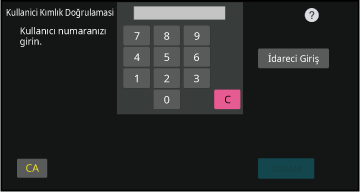
 " olarak görünür.
" olarak görünür.
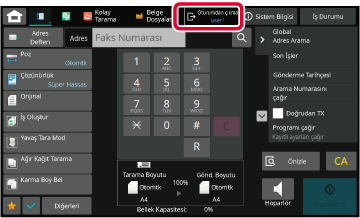
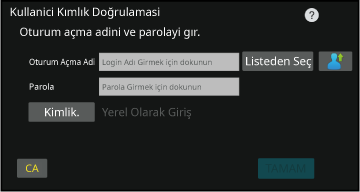


 " olarak görünür. Girildikten sonra, [TAMAM]
tuşuna dokunun.
" olarak görünür. Girildikten sonra, [TAMAM]
tuşuna dokunun.